- Что такое User Agent (пользовательский агент) браузера?
- Основы
- Понимание пользовательских агентов
- Что означает строка пользовательского агента
- Использование
- User-Agent
- Syntax
- Directives
- Firefox UA string
- Examples
- Chrome UA string
- Examples
- Opera UA string
- Examples
- Safari UA string
- User Agent
- Как распознать User Agent онлайн?
- Что такое User Agent?
- Как происходит определение?
- Как и кто использует данные user agent?
- Как изменить user agent?
- Как изменить user agent в Mozilla Firefox
- Как изменить user agent в Chrome
- Как изменить user agent в Opera
- Как изменить user agent в Safari
- Как изменить user agent в Internet Explorer
- Как изменить User Agent на мобильных устройствах
- Как изменить User Agent в стандартном браузере для Android
- Как изменить User Agent в Dolphin Browser
- Как изменить User Agent в PHP
- Примеры строк User Agent
- Комментарии (0) — User Agent
- Отправить комментарий
Что такое User Agent (пользовательский агент) браузера?
Ваш браузер отправляет свой пользовательский агент на каждый веб-сайт, к которому вы подключаетесь. Мы уже писали об изменении пользовательского агента веб браузера — но что такое User Agent?
Пользовательский агент (User Agent) — это строка текста, идентифицирующая браузер и операционную систему для веб-сервера. Это звучит просто, но со временем в пользовательских агентах стало много запутанного.
Основы
Когда ваш браузер подключается к веб-сайту, он добавляет поле User-Agent в передаваемые им HTTP заголовки. Содержимое поля пользовательского агента варьируется от браузера к браузеру. Каждый браузер имеет свой собственный, уникальный пользовательский агент. По сути, пользовательский агент — это способ для браузера сказать «Привет, я Mozilla Firefox в Windows» или «Привет, я Safari на iPhone» веб-серверу.
Веб-сервер может использовать эту информацию для обслуживания разных веб-страниц для разных веб-браузеров и разных операционных систем. Например, веб-сайт может отправлять мобильные страницы в мобильные браузеры, современные страницы в современные браузеры и сообщение «Пожалуйста, обновите ваш браузер» для Internet Explorer 6.
Понимание пользовательских агентов
Например, вот пользовательский агент Firefox в Windows 7:
Этот пользовательский агент довольно много говорит веб-серверу: операционная система Windows 7 (кодовое имя Windows NT 6.1), это 64-разрядная версия Windows (WOW64), а сам браузер Firefox 12.
Теперь давайте посмотрим на пользовательский агент Internet Explorer 9, который:
Строка агента пользователя идентифицирует браузер как IE 9 с механизмом рендеринга Trident 5. Однако вы можете заметить что-то непонятное — IE идентифицирует себя как Mozilla.
Мы вернёмся к этому через минуту. Но сначала, давайте также рассмотрим пользовательский агент Google Chrome:

Всё ещё хуже: Chrome притворяется и Mozilla, и Safari. Чтобы понять почему, нам нужно изучить историю пользовательских агентов и браузеров.
Что означает строка пользовательского агента
Mosaic был одним из первых браузеров. Его строка агента пользователя была NCSA_Mosaic/2.0. Позже появился Mozilla (позже переименованный в Netscape), а его пользовательским агентом был Mozilla/1.0. Mozilla был более продвинутым браузером, чем Mosaic — в частности, он поддерживал фреймы. Веб-серверы проверяли, что пользовательский агент содержит слово Mozilla, и отправили страницы, содержащие фреймы, в браузеры Mozilla. В другие браузеры веб-серверы отправляли старые страницы без фреймов.
В конце концов появился Microsoft Internet Explorer, который также поддерживал фреймы. Однако IE не получал веб-страницы с фреймами, потому что веб-серверы просто отправляли их в браузеры Mozilla. Чтобы решить эту проблему, Microsoft добавила слово Mozilla к своему пользовательскому агенту и добавила дополнительную информацию (слово «compatible» и ссылку на IE). Веб-серверы были рады видеть слово Mozilla и отправили IE на современные веб-страницы. Другие браузеры, которые появились позже, делали то же самое.
В конце концов, некоторые серверы искали слово Gecko — движок рендеринга Firefox — и обслуживали браузеры Gecko на иных страницах, чем старые браузеры. KHTML — изначально разработанный для Konquerer на рабочем столе KDE в Linux — добавил слова «как Gecko», чтобы они также получили современные страницы, разработанные для Gecko. WebKit был основан на KHTML — когда он разрабатывался, они добавили слово WebKit и сохранили оригинальную строку «KHTML, like Gecko» в целях совместимости. Таким образом, разработчики браузеров со временем добавляли слова в свои пользовательские агенты.
Веб-серверам все равно, какая именно строка пользовательского агента, — они просто проверяют, содержит ли она определённое слово.
Использование
Веб-серверы используют пользовательские агенты для различных целей, включая:
- Показ разных веб-страниц в разных браузерах. Это может быть использовано во благо — например, для показа более простых веб-страниц для старых браузеров — или для зла — например, для отображения сообщения «Эта веб-страница должна просматриваться в Internet Explorer».
- Отображение разного контента для разных операционных систем — например, путём отображения оптимизированной страницы на мобильных устройствах.
- Сбор статистики, показывающей браузеры и операционные системы, используемые их пользователями. Если вы когда-либо видите статистику доли рынка браузеров, это то, как они получены.
Боты для веб-сканирования также используют пользовательские агенты. Например, веб-сканер Google идентифицирует себя как:
Веб-серверы могут предоставлять ботам особый режим — например, позволяя им пропускать необходимость регистрации. (Да, это означает, что иногда вы можете обойти страницы регистрации, установив в своём пользовательском агенте Googlebot.)
Веб-серверы также могут отдавать приказы определенным ботам (или всем ботам) с помощью файла robots.txt. Например, веб-сервер может указать конкретному боту, что он должен уйти, или сказать другому боту, чтобы он индексировал только определённые области веб-сайта. В файле robots.txt боты идентифицируются по строкам пользовательских агентов.
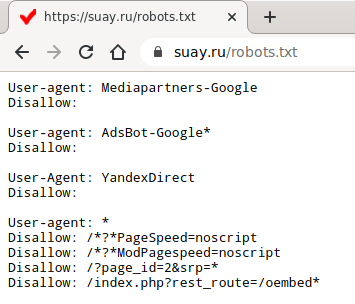
Все основные браузеры содержат способы подмены пользовательских агентов, чтобы вы могли видеть, какие страницы веб-серверы отправляются в разные браузеры. Например, установите в браузере на своём компьютере строку агента пользователя мобильного браузера, и вы увидите мобильные версии веб-страниц на рабочем столе.
User-Agent
The User-Agent request header is a characteristic string that lets servers and network peers identify the application, operating system, vendor, and/or version of the requesting user agent.
Please read Browser detection using the user agent for why serving different Web pages or services to different browsers is usually a bad idea.
Syntax
Common format for web browsers:
Directives
A product identifier — its name or development codename.
Version number of the product. Zero or more comments containing more details; sub-product information, for example.
Firefox UA string
For more on Firefox- and Gecko-based user agent strings, see the Firefox user agent string reference. The UA string of Firefox is broken down into 4 components:
- Mozilla/5.0 is the general token that says the browser is Mozilla-compatible. For historical reasons, almost every browser today sends it.
- platform describes the native platform the browser is running on (Windows, Mac, Linux, Android, etc.), and if it’s a mobile phone. Firefox OS phones say Mobile — the web is the platform. Note that platform can consist of multiple » ; «-separated tokens. See below for further details and examples.
- rv:geckoversion indicates the release version of Gecko (such as «17.0«). In recent browsers, geckoversion is the same as firefoxversion.
- Gecko/geckotrail indicates that the browser is based on Gecko. (On Desktop, geckotrail is always the fixed string 20100101 .)
- Firefox/firefoxversion indicates the browser is Firefox, and provides the version (such as «17.0″).
Examples
Chrome UA string
The Chrome (or Chromium/Blink-based engines) user agent string is similar to Firefox’s. For compatibility, it adds strings like KHTML, like Gecko and Safari .
Examples
Opera UA string
The Opera browser is also based on the Blink engine, which is why it almost looks the same, but adds «OPR/ » .
Examples
Older, Presto-based Opera releases used:
Safari UA string
In this example, the user agent string is mobile Safari’s version. It contains the word «Mobile» .
User Agent
Чтобы распознать user agent (юзерагент) и узнать какую информацию можно получить из этой строки о компьютере или мобильном устройстве, воспользуйтесь инструментом ниже. Также на странице представлена информация как изменить useragent в самых известных веб-браузерах Mozilla Firefox, Google Chrome, Opera, Apple Safari и Internet Explorer, в мобильных браузерах Android, Dolphin, а также в PHP. Примеры строк user-agent.
Как распознать User Agent онлайн?
Чтобы распознать строку useragent, воспользуйтесь онлайн формой ниже. Вставьте свою строку в поле User agent, или нажмите ссылку Мой user agent, чтобы узнать и распознать строку своего веб-браузера.
Что такое User Agent?
User Agent — это строка, которую используют веб-браузеры в качестве своего имени, она содержит не только имя браузера, но и версию операционной системы и другие параметры. По user agent можно определить достаточно много параметров, например, название операционной системы, её версию и разрядность. Также можно определить и само устройство, на котором установлен браузер, это может быть компьютер, планшет, iPhone, iPad или другое мобильное устройство. Еще по user agent можно определить функции, которые поддерживает веб-браузер, например, JavaScript, Java Applet, Cookie, VBScript и Microsoft’s ActiveX.
Как происходит определение?
Как возможно определить так много параметров из одной маленькой строки? Большинство известных строк user agent находятся в базе данных browscap.org, если такая строка найдена в базе, то можно получить многие параметры, например, что за веб-браузер, что за версия, что за операционная система и т. д. База user agent постоянно обновляется и поддерживается, её можно скачать совершенно бесплатно на сайте browscap.org.
Как и кто использует данные user agent?
Данные из user agent используют веб-сервера, для определения версии браузера, чтобы отобразить наиболее корректно веб-страницу. Хоть этот метод уже и устарел, некоторые сайты продолжают использовать его для определения мобильных устройств. На смену такому способу пришел адаптивный дизайн.
Как изменить user agent?
Как изменить строку браузера на свою? Когда может потребоваться изменить user agent? Тогда, когда вы подозреваете, что сайт выдает информацию, исходя из вашей версии веб-браузера и не дает никакими образом увидеть полную версию сайта, вот тогда нужно изменить user agent и попробовать зайти на сайте еще раз.
Как изменить user agent в Mozilla Firefox
Актуально для версии Mozilla Firefox 34.0 и выше. В адресной строке набрать about:config и создать строку с именем general.useragent.override , по умолчанию такой строки нет. В значение строки необходимо вписать то, что будет отображаться в user agent.
Как изменить user agent в Chrome
Актуально для версии Google Chrome 26.0.1410.64 и выше. Необходимо запустить веб-браузер с ключом —user-agent=»» и в кавычках указать новую строку user-agent. Например, в Windows можно запустить, нажав Win+R, и в поле «Открыть» вписать chrome —user-agent=»MyBrowser» . Проверить текущее значение можно, введя в адресной строке about: .
Как изменить user agent в Opera
Актуально для версии Opera 12.15 и выше. Необходимо в адресной строке набрать opera:config#UserPrefs|CustomUser-Agent и заполнить выделенное поле «Custom User-Agent» новым значением для строки user agent. Затем необходимо прокрутить страницу в самый низ, нажать «Сохранить».
Как изменить user agent в Safari
Актуально для версии Apple Safari 5.1.7 и выше. Необходимо зайти в меню «Разработка». Чтобы увидеть панель меню, необходимо нажать Alt. Если не отображается меню «Разработка», его необходимо включить, для этого зайдите в меню «Правка» — «Настройки», перейдите во вкладку «Дополнения» и поставьте галочку напротив «Показывать меню разработка в строке меню». После опять нажмите Alt и выберите «Разработка» — «Пользовательский агент». На выбор уже представлены некоторые варианты, если ни один не подошел, выбирайте «Другой» и вписать свою строку user agent.
Как изменить user agent в Internet Explorer
Актуально для версии Internet Explorer 10 и выше. Необходимо нажать F12, откроется панель «Средства разработчика», выбрать меню «Сервис» — «Изменить строку агента пользователя». Уже, на выбор, представлено несколько вариантов, если ни один не подошел, то выбирайте «Особая. «. В поле «Понятное имя» ввести любое имя, а в поле «Строка агента пользователя» ввести нужную строку user agent. Затем нажать «Добавить», выбрать её в списке и нажать «Установить». Единственный недостаток этого способа в том, что действует он временно, до закрытия веб-браузера, после нового запуска браузера необходимо опять нажать F12 и выбрать созданный вариант из списка быстрого выбора.
Еще способ изменить строку user agent — это исправить её в реестре, тогда установки сохраняются и после закрытия браузера, но есть минусы данного способа. Изменить строку user agent на совершенно произвольную не получится. Дело в том, что эта строка состоит из разных значений реестра, которые отделены друг от друга точкой с запятой («;»). Если значение нужно поменять для всех пользователей, то это HKEY_LOCAL_MACHINE\SOFTWARE\Microsoft\Windows\CurrentVersion\Internet Settings\5.0\ User Agent\ , а для одного текущего пользователя здесь HKEY_CURRENT_USER\SOFTWARE\Microsoft\Windows\CurrentVersion\Internet Settings\5.0\ User Agent\ . По умолчанию там только один ключ По умолчанию (default). Необходимо создать три «строковых параметра» Compatible , Platform и Version . Чтобы изменения вступили в силу, необходимо перезагрузить браузер. Установите для примера данные значения:
- По умолчанию = «Mozilla/5.0»
- Compatible = «compatible»
- Platform = «Windows NT 6.1»
- Version = «MSIE 10.0»
В зависимости от необходимости замените указанные значения на нужные и не забудьте перезапустить браузер. Более подробно об этом можно прочитать на сайте Microsoft.
Как изменить User Agent на мобильных устройствах
Во многих мобильных устройствах уже предусмотрены изменения useragent строки с помощью стандартных настроек веб-браузера.
Как изменить User Agent в стандартном браузере для Android
В стандартном браузере Android строка useragent изменяется в настройках браузера, опция UAString. Но по умолчанию этот пункт меню скрыт. Для отображения данного меню, необходимо набрать в адресной строке about:debug и нажать Поиск или Go (на виртуальной клавиатуре). Затем заново зайти в настройки: Настройки » UAString, теперь данная опция доступна для выбора.
Как изменить User Agent в Dolphin Browser
Актуально для версии Dolphin Browser 11.4.2 и выше. Изменения предусмотрены стандартными настройками в меню «Настройки» » «Специальные» » «Персонализация» » «Пользовательский агент». На выбор представлены сразу несколько вариантов: «Android», «Рабочий стол», «iPhone», «iPad», «Пользовательский». Последний вариант позволяет ввести произвольную useragent строку.
Как изменить User Agent в PHP
Актуально для версии PHP 5.6 и выше. User Agent в PHP можно изменить двумя способами. Первый, это в файле php.ini, изменить параметр user_agent . Второй способ, это во время выполнения скрипта использовать stream_context_create .
Пример использования для file_get_contents() :
$opts = [ «http» => [«user_agent» => «my user agent»] ]; $context = stream_context_create($opts); file_get_contents(«http://example.com/», false, $context);
Пример использования для Soap Client :
$opts = [ «http» => [«user_agent» => «my user agent»] ]; $context = stream_context_create($opts); $soapclient = new SoapClient(«http://example.com/wsdl/», [«stream_context» => $context]);
Примеры строк User Agent
- Mozilla Firefox 36 (Win 8.1 x64): Mozilla/5.0 (Windows NT 6.3; WOW64; rv:36.0) Gecko/20100101 Firefox/36.0
- Google Chrome 53 (Win 10 x64): Mozilla/5.0 (Windows NT 10.0; WOW64) AppleWebKit/537.36 (KHTML, like Gecko) Chrome/53.0.2785.116 Safari/537.36
- Google Chrome 40 (Win 8.1 x64): Mozilla/5.0 (Windows NT 6.3; WOW64) AppleWebKit/537.36 (KHTML, like Gecko) Chrome/40.0.2214.115 Safari/537.36
- Opera 40 (Win 10 x64): Mozilla/5.0 (Windows NT 10.0; WOW64) AppleWebKit/537.36 (KHTML, like Gecko) Chrome/53.0.2785.101 Safari/537.36 OPR/40.0.2308.62
- Opera 12.17 (Win 8 x64): Opera/9.80 (Windows NT 6.2; WOW64) Presto/2.12.388 Version/12.17
- Apple Safari 5.1 (Win 8 x64): Mozilla/5.0 (Windows NT 6.2; WOW64) AppleWebKit/534.57.2 (KHTML, like Gecko) Version/5.1.7 Safari/534.57.2
- Internet Explorer 11 (Win 10 x64): Mozilla/5.0 (Windows NT 10.0; WOW64; Trident/7.0; .NET4.0C; .NET4.0E; rv:11.0) like Gecko
- Internet Explorer 11 (Win 8.1 x64): Mozilla/5.0 (Windows NT 6.3; WOW64; Trident/7.0; ASU2JS; rv:11.0) like Gecko
- Microsoft Edge (Win 10 x64): Mozilla/5.0 (Windows NT 10.0; Win64; x64) AppleWebKit/537.36 (KHTML, like Gecko) Chrome/46.0.2486.0 Safari/537.36 Edge/13.10586
- iPhone: Mozilla/5.0 (iPhone; CPU iPhone OS 6_0 like Mac OS X) AppleWebKit/536.26 (KHTML, like Gecko) Version/6.0 Mobile/10A5376e Safari/8536.25
- Android 2.3.5 (Philips W632): Mozilla/5.0 (Linux; U; Android 2.3.5; ru-ru; Philips W632 Build/GRJ90) AppleWebKit/533.1 (KHTML, like Gecko) Version/4.0 Mobile Safari/533.1
- iPad: Mozilla/5.0 (iPad; CPU OS 6_0 like Mac OS X) AppleWebKit/536.26 (KHTML, like Gecko) Version/6.0 Mobile/10A5376e Safari/8536.25
- Яндекс: Mozilla/5.0 (compatible; YandexBot/3.0; +http://yandex.com/bots)
- Google: Mozilla/5.0 (compatible; Googlebot/2.1; +http://www.google.com/bot.html)
- Bing: Mozilla/5.0 (compatible; bingbot/2.0; +http://www.bing.com/bingbot.htm)
- Yahoo! Slurp: Mozilla/5.0 (compatible; Yahoo! Slurp; http://help.yahoo.com/help/us/ysearch/slurp)
- Mail.ru: Mozilla/5.0 (compatible; Linux x86_64; Mail.RU_Bot/Fast/2.0; +http://go.mail.ru/help/robots)
- Sputnik: Mozilla/5.0 (compatible; SputnikBot/2.3; +http://corp.sputnik.ru/webmaster)
Роботы, боты, анализаторы:
- Ahrefs: Mozilla/5.0 (compatible; AhrefsBot/5.0; +http://ahrefs.com/robot/)
- Majestic: Mozilla/5.0 (compatible; MJ12bot/v1.4.5; http://www.majestic12.co.uk/bot.php?+)
- SMTBot: Mozilla/5.0 (compatible; SMTBot/1.0; +http://www.similartech.com/smtbot)
- linkdex: Mozilla/5.0 (compatible; linkdexbot/2.2; +http://www.linkdex.com/bots/)
- Exabot: Mozilla/5.0 (compatible; Exabot/3.0; +http://www.exabot.com/go/robot)
- StatOnline.ru: Mozilla/5.0 (compatible; StatOnlineRuBot/1.0)
Комментарии (0) — User Agent
Отправить комментарий
Комментарий отправлен и ожидает модерации. Отправить новый комментарий.



